Ise nutitelefoni Wileyfox Swift

- 3303
- 1067
- Tyrone Beer Jr.
Igal tehnikal on võime aeg -ajalt ebaõnnestuda. See probleem pole nutitelefonide erand. Kõige sagedamini hakkab seade töötama halvemini opsüsteemi tõrgete ja vigade tõttu. Samuti ei pruugi teie nutitelefon lihtsalt sobida mõne muu OS -i värskenduse jaoks. Kõik need mobiilseadmetega seotud probleemid on opsüsteemi tavalise uuesti installimise abil hõlpsasti lahendatavad. Selles artiklis kaalume üksikasjalikult, kuidas Wileyfox Swift telefoni vilgutada või peegeldada. Arvame selle välja. Käik!

Mõtleme välja, kuidas Wileyfox Swifti vilgutada
Enne süsteemi uuesti installimise alustamist Wileyfox Swiftis peate avama alglaaduri alglaaduri. Pange tähele, et vabastamisel kustutatakse kõik teie nutitelefoni salvestatud andmed. Seetõttu hoolitsege kindlasti nende üleviimise eest teise seadmesse või kandjasse.
Järgmisena peate saama juurte-parema. Enne kui hakkate midagi tegema. Selleks peate oma arvutisse alla laadima ja installima Fastboot ja ADB draiverid. Seejärel minge Wileyfox Swifti sätetesse ja käivitage silumisrežiim. Arendajate menüü lubamiseks peate klõpsama seitse korda jaotises "Telefon" "komplekteerimisnumber". Järgmisena lülitage tehase sisse ja ühendage nutitelefon arvutiga, kasutades USB -kaablit.
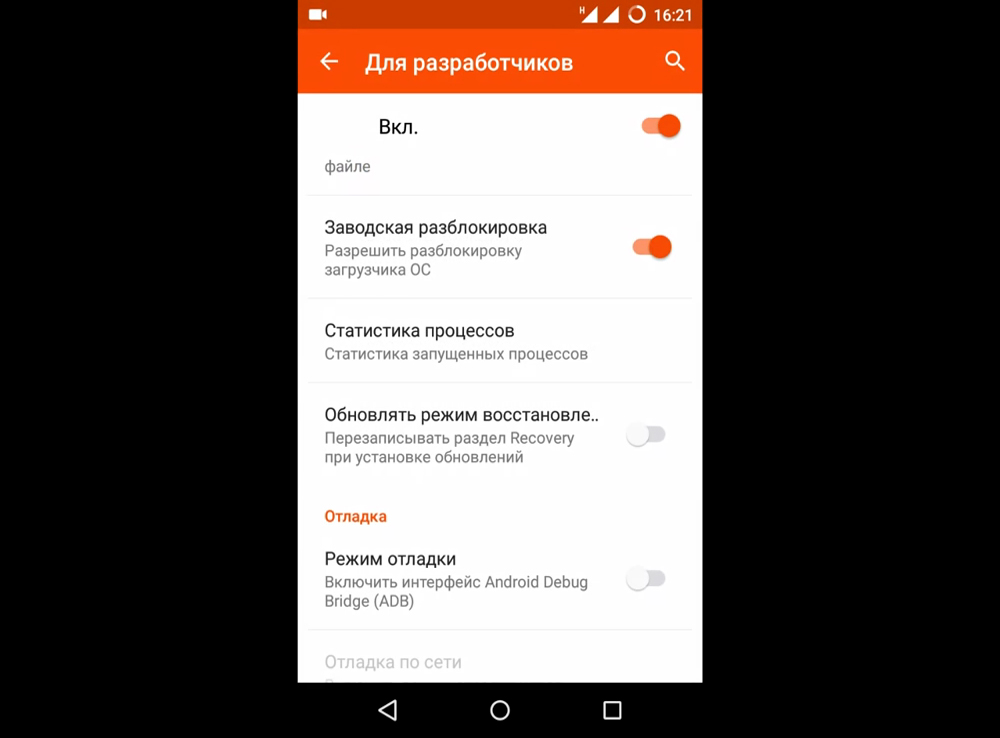
Nüüd käivitage käsurida ja laadige seade uuesti režiimis FastBoot. Selleks peate meeskonna registreerima:
ADB taaskäivituse alglaadija
Kui tegite eelmistel sammudel kõik õigesti, kuid meeskonda ikkagi ei täideta, looge laiendusega uus fail ".ini "ja nimetage see" ADB_USB ". Selle sees kirjutage (ilma jutumärkideta) "0x2970", faili avamine utiliidi "sülearvuti" kaudu. Salvestage see ja liigutage kausta, mis asub tee ääres - C: \ Kasutajad/kasutajanimi/.Android.
Pärast seda, kui Wileyfox Swift taaskäivitatakse kiirsaadete režiimis, peaksite kontrollima ühenduse käsuga:
Kiirsaadete seadmed
Siis peate alglaaduri avamiseks käsu registreerima:
Fastboot -i 0x2970 OEM avamine -Go
Pärast nutitelefoni taaskäivitamist peaksite uuesti aktiveerima arendaja menüüs "silumine".
Pärast seda on vaja installida TWRP taastamine, olles selle varem laadinud. Järgmisena tõlkige seade alglaadija režiimis. Kaustas, kus FastBoot asub, peate kopeerima faili Crackling-T0X1.Img. Seejärel järgige järgmisi käske:
FastBoot -I 0x2970 kustutamine taastumine
Fastboot -i 0x2970 välgu taastamise pragunemine -T0X1.Img
Olles seda teinud, lülitage Wileyfox Swift arvutist välja ja pange aku sellest välja. Seejärel sisestage see tagasi ja laadige nutitelefon TWRP taastamise režiimis kontrollimiseks uuesti. Sulgege heli vähendamise nupud kokku ja toitenupp.
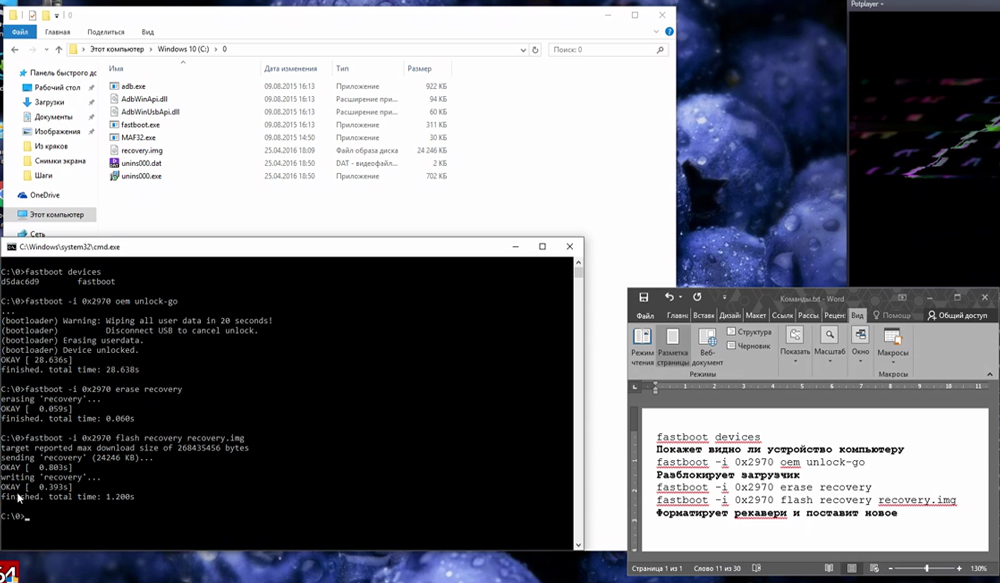
Mõelge kohandatud püsivara installimise protsessile TWRP taastamise kaudu. Laadige arvutisse alla soovitud püsivara. Seejärel ühendage nutitelefon arvutiga, kasutades USB -d ja edastage üles laaditud failid telefoni. Järgmisena viige läbi seadme uuesti laadimine taastamisrežiimis. Nagu eelnimetatud juhtumil, klõpsake samaaegselt helitugevuse vähendamise ja toitenuppu.
Avage menüü TWRP ja klõpsake nuppu "Varundamine ja taastamine". Seda tehakse varukoopia loomiseks. Menüüelementide vahel liikumiseks kasutage helitaseme võtmeid. Valiku tegemiseks vajutage toitenuppu.
Minge üksusele "Pühkige andmed/tehase lähtestamine". Seejärel peate valima "Rakenda värskendust" ja klõpsake nuppu "Valige SDCARD ZIP". Esmalt peate installima püsivara ja pärast - GAPPS.
Püsivara installimise lõpus pöörduge tagasi TWRP menüüsse ja taaskäivitage. Valmis. Wileyfox Swift.
Nüüd teate, kuidas ise Wileyfox Swift telefoni peegeldada. Kuidas näete, siin pole midagi keerulist. Isegi kogenematu kasutaja saab sellega kergesti hakkama. Kirjutage kommentaaridesse, kas see artikkel on olnud teile kasulik, jagage oma kogemusi vilkuvate seadmete kohta teiste kasutajatega ja küsige selle teema kohta küsimusi, kas midagi jääb arusaamatuks pärast seda, kui olete artikli materjaliga tutvunud.

